首页 >
工具使用 >
Excel2007中调整显示区域样式 博客园代码区域样式
时间:2018-04-11 11:04:18
Excel2007中调整显示区域样式 博客园代码区域样式,这个问题是我们很多人都很困惑的一个问题,博客园代码区域样式是我们非常常用的一个东西,也是我们工作和学习中必不可少的一个数据公式,那么具体我们要怎么做呢?下面就来看看这篇Excel2007中调整显示区域样式 博客园代码区域样式的文章吧!
对于所插入的图片,可以调整显示区域样式,在Excel2007中调整显示区域样式操作步骤如下:
步骤1 双击选中图片,并切换到Excel的格式功能选项工具按钮界面。
步骤2 单击图片样式功能组中的其他工具按钮,在下拉列表中单击选择图片显示的样式,如图1、图2、图3所示。
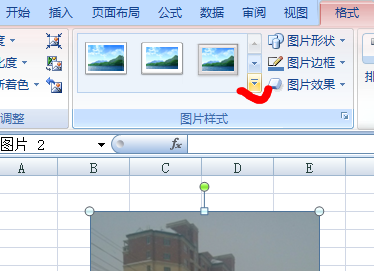
图1
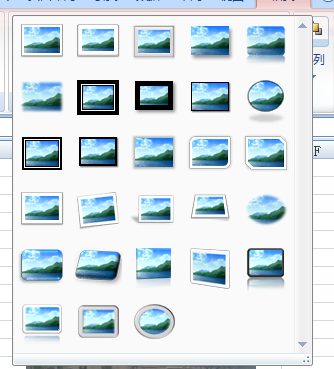
图2

图3
用户不仅仅可以在图片样式功能组中的其他列表中选择满意的样式,而且还可以将图片的显示区域设置成自选图形,操作步骤如下:
步骤1 双击选中图片,并切换到格式功能选项工具按钮界面。
步骤2 单击图片样式功能组中的图片形状工具按钮,在其下拉列表中单击选择图形形状,如图4、图5所示。
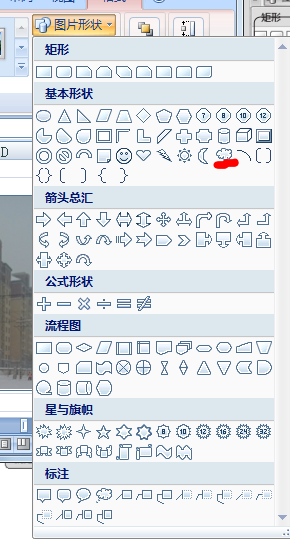
图4

图5
Excel图片工具是不是也是很厉害啊,Excel2007为我们提供做的图片工具让我们能很简单的就能修改美化图片,让我们做出来的工作表更加专业的漂亮。
以上就是Excel2007中调整显示区域样式 博客园代码区域样式全部内容了,希望大家看完有所启发,对自己的工作生活有所帮助,想要了解更多跟Excel2007中调整显示区域样式 博客园代码区域样式请关注我们文章营销官网!
推荐阅读


![]()
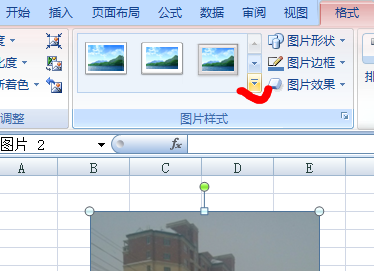
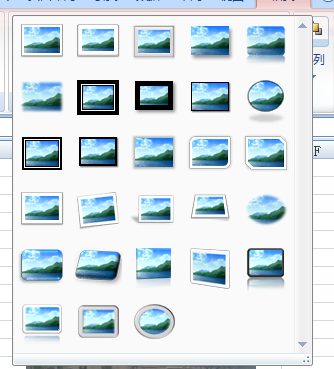

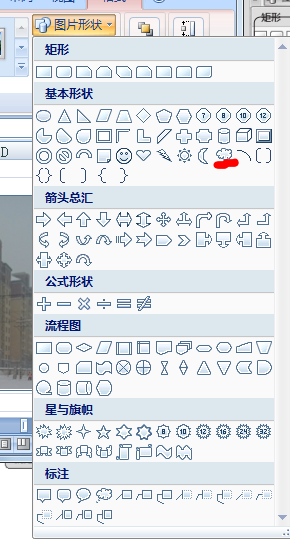

 400-685-0732(7x24小时)
400-685-0732(7x24小时) 关注文军
关注文军

